Just In
- 10 hrs ago

- 11 hrs ago

- 13 hrs ago

- 14 hrs ago

Don't Miss
- News
 జగన్పై దాడి: స్పందించిన ప్రధాని మోడీ, సీఎం స్టాలిన్, షర్మిల షాకింగ్ రెస్పాన్స్, అన్నా అంటూ కేటీఆర్
జగన్పై దాడి: స్పందించిన ప్రధాని మోడీ, సీఎం స్టాలిన్, షర్మిల షాకింగ్ రెస్పాన్స్, అన్నా అంటూ కేటీఆర్ - Sports
 PBKS vs RR: ఆ తప్పిదమే మా కొంపముంచింది: సామ్ కరణ్
PBKS vs RR: ఆ తప్పిదమే మా కొంపముంచింది: సామ్ కరణ్ - Lifestyle
 ఈ 5 రాశుల స్త్రీలు స్వాతంత్య్ర పక్షుల్లా ఎగరడానికే పుట్టారు... వారికి వారి స్వేచ్ఛ ముఖ్యం...
ఈ 5 రాశుల స్త్రీలు స్వాతంత్య్ర పక్షుల్లా ఎగరడానికే పుట్టారు... వారికి వారి స్వేచ్ఛ ముఖ్యం... - Movies
 RRR రికార్డును బీట్ చేసిన పుష్ప 2.. బాలీవుడ్ను వణికిస్తున్న అల్లు అర్జున్!
RRR రికార్డును బీట్ చేసిన పుష్ప 2.. బాలీవుడ్ను వణికిస్తున్న అల్లు అర్జున్! - Automobiles
 నిండా పాతికేళ్ళు కూడా లేదు.. ఖరీదైన కారు కొనేసాడు - ధర తెలిస్తే షాకవుతారు!
నిండా పాతికేళ్ళు కూడా లేదు.. ఖరీదైన కారు కొనేసాడు - ధర తెలిస్తే షాకవుతారు! - Finance
 Health Drinks: హెల్త్ డ్రింక్ కేటగిరి నుంచి బోర్న్ వీటాను తొలగించండి..
Health Drinks: హెల్త్ డ్రింక్ కేటగిరి నుంచి బోర్న్ వీటాను తొలగించండి.. - Travel
 వేసవిలో పర్యాటకుల కోసం తెలంగాణ టెంపుల్ టూర్ ప్యాకేజీ..వివరాలివే..?!
వేసవిలో పర్యాటకుల కోసం తెలంగాణ టెంపుల్ టూర్ ప్యాకేజీ..వివరాలివే..?!
ఇంటర్నెట్ తో పనిలేకుండా యూట్యూబ్ వీడియోలను వీక్షించటం ఎలా..?
ఇంటర్నెట్ అందుబాటులో లేని ప్రాంతాలకు వెళ్లినపుడు యాప్ సర్వీసులను వినియోగించుకోవటం అనేది దాదాపుగా కష్టతరంగా మారిపోతుంది. ముఖ్యంగా రోజు యూట్యూబ్ వీడియోలను చేసే అలవాటు ఉన్న వారికి ఈ సమస్య చాలా పెద్దదిగా అనిపిస్తుంది. వాస్తవానికి ఇది పెద్ద సమస్యేమి కాదు. కొన్ని సింపుల్ టిప్స్ ను పాటించటం ద్వారా ఇంటర్నెట్తో పనిలేకుండా యూట్యూబ్ వీడియోలను వీక్షించవచ్చు. ఆ
ప్రొసీజర్ను ఇప్పుడు తెలుసుకుందాం..

ఆండ్రాయిడ్ యూజర్లకు..
ముందుగా మీ స్మార్ట్ఫోన్లోని యూట్యూబ్ యాప్ను ఓపెన్ చేయండి. యాప్ ఓపెన్ అయిన తరువాత మీకు కావల్సిన వీడియోను ఓపెన్ చేయండి. వీడియో ఓపెన్ అయిన తరువాత క్రింద భాగంలో Share, Download , Add to పేర్లతో మూడు ఆప్షన్లు కనిపిస్తాయి వాటిలో డౌన్లోడ్ బటన్ పై క్లిక్ చేసినట్లయితే వీడియో డౌన్లోడ్ అవుతుంది. డౌన్లోడ్ కాబడిన వీడియోలను ఇంటర్నెట్తో సంబంధం లేకుండా ఎప్పుడు కావాలంటే అప్పుడు ఆన్లైన్లో వీక్షించవచ్చు. అయితే, ఈ డౌన్లోడింగ్ సదుపాయాన్ని కేవలం కొద్ది వీడియోలకు మాత్రమే యూట్యూబ్ కల్పిస్తోంది.
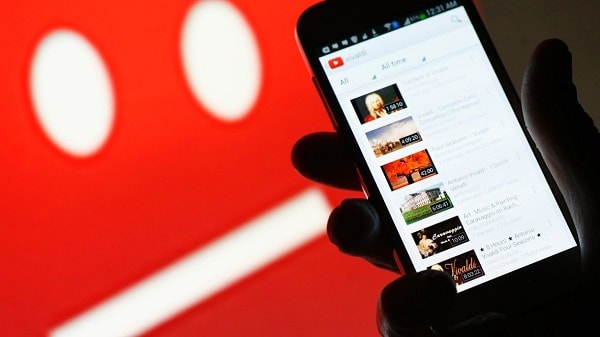
విండోస్, మ్యాక్ ఇంకా లైనక్స్ డివైసుల్లో యూట్యూబ్ వీడియోలను డౌన్లోడ్ చేసుకోవాలంటే..?
Windows, macOS ఇంకా Linux ఆధారిత డివైసుల్లో యూట్యూబ్ వీడియోలను డౌన్లోడ్ చేసుకోవాలనుకుంటున్నట్లయితే 4K Video Downloader అనే యాప్ను మీమీ డివైసుల్లో ఇన్స్టాల్ చేసుకోవల్సి ఉంటుంది. ఈ యాప్ కావల్సిన రిసల్యూషన్ క్వాలిటీలో వీడియోలను డౌన్లోడ్ చేసి పెడుతుంది. ఆ ప్రొసీజర్ను ఇప్పుడు చూద్దాం..
ముందుగా 4K Video Downloader యాప్ ను డౌన్ లోడ్ చేసుకోవాలి. యాప్ ఇన్ స్టాల్ అయిన తరువాత యూట్యూబ్ వీడియోకు సంబంధించిన యూఆర్ఎల్ ను కాపీ చేసుకుని యాప్ లో పోస్ట్ చేయాలి. తదుపరి స్టెప్ లో భాగంగా రిసల్యూషన్ ను ఎంపిక చేసుకుని Download బటన్ పై క్లిక్ చేసినట్లయితే వీడియో డౌన్ లోడ్ కాబడుతుంది.

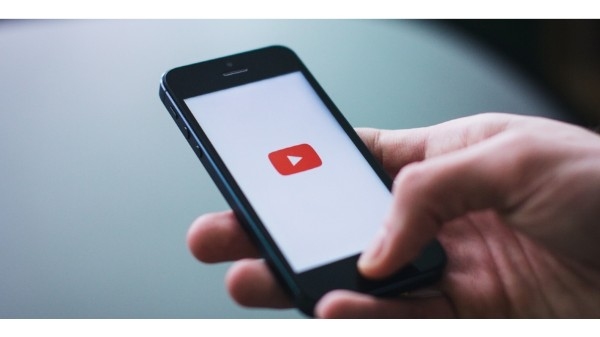
వెబ్ బ్రౌజర్ ద్వారా యూట్యూబ్ వీడియోలను డౌన్ లోడ్ చేసుకోవాలంటే..?
ముందుగా VDYouTube అనే వెబ్సైట్లోకి వెళ్లండి. సైట్లోకి వెళ్లిన తరువాత యూట్యూబ్ వీడియోకు సంబంధించిన యూఆర్ఎల్ లింక్ను సంబంధిత కాలమ్లో పేస్ట్ చేసి GO బటన్ పై క్లిక్ చేయండి. ఆ తరువాత red Download బటన్ పై క్లిక్ చేసి వీడియో ఫార్మాట్ను సెలక్ట్ చేసుకోవల్సి ఉంటుంది.
-
54,999
-
36,599
-
39,999
-
38,990
-
1,29,900
-
79,990
-
38,900
-
18,999
-
19,300
-
69,999
-
79,900
-
1,09,999
-
1,19,900
-
21,999
-
1,29,900
-
12,999
-
44,999
-
15,999
-
7,332
-
17,091
-
29,999
-
7,999
-
8,999
-
45,835
-
77,935
-
48,030
-
29,616
-
57,999
-
12,670
-
79,470












































